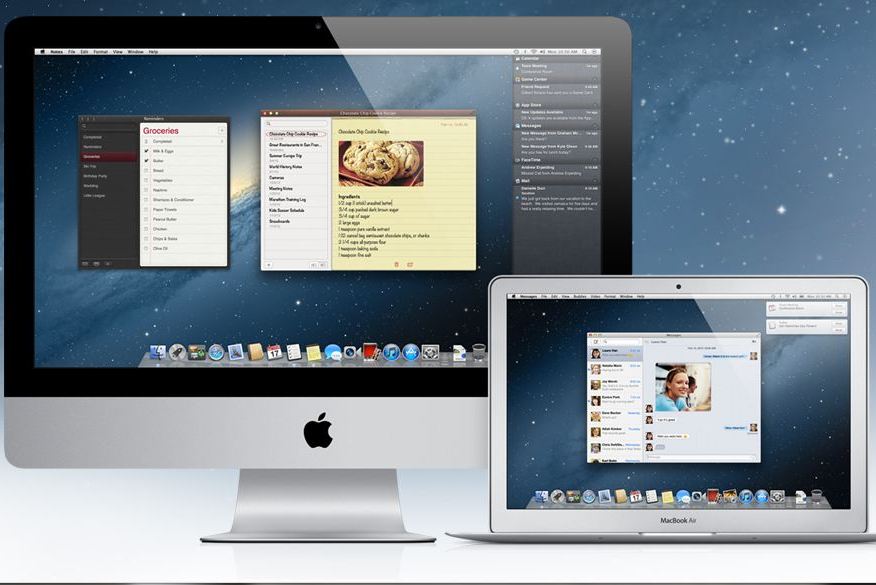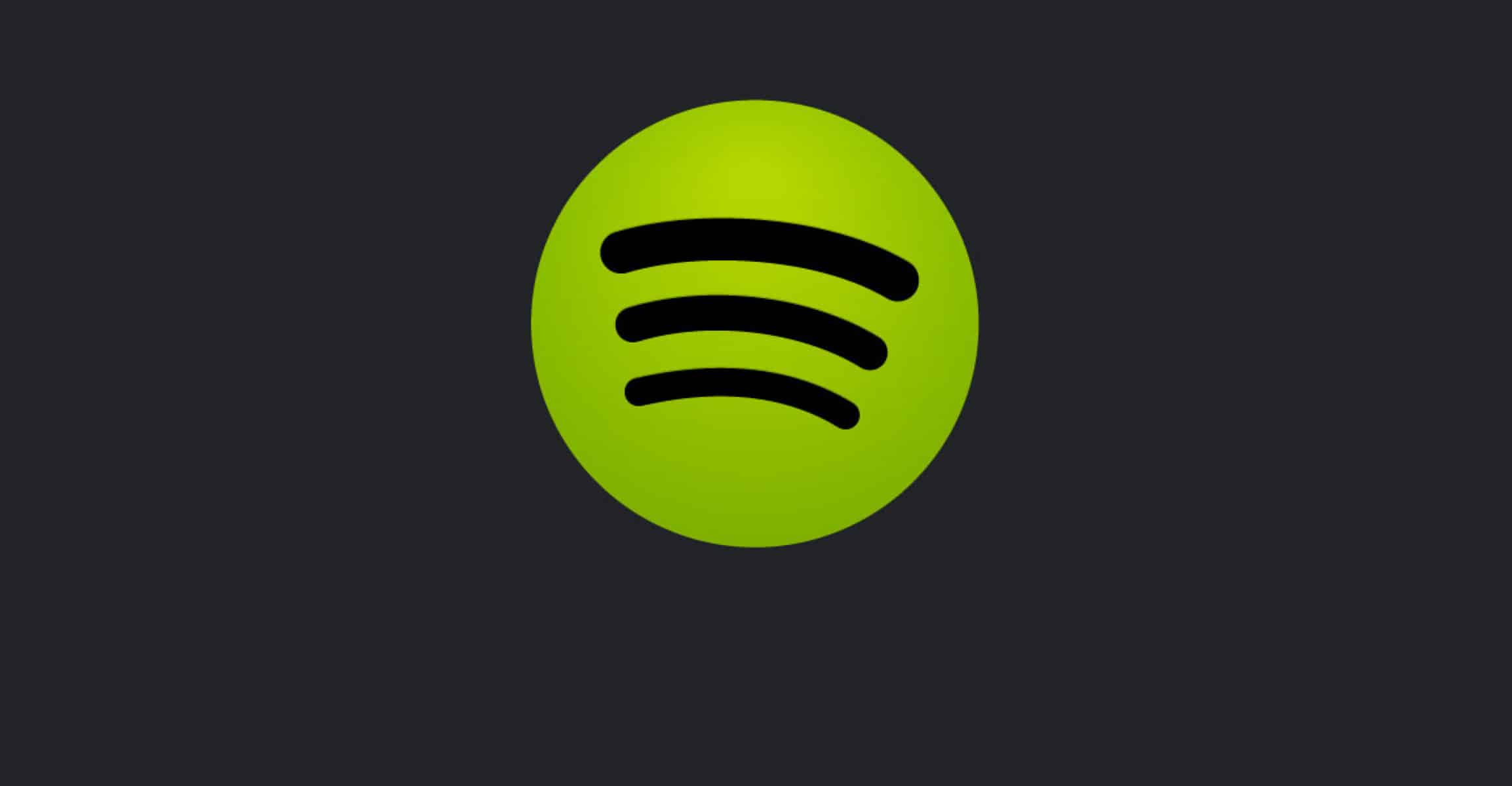Bidang khusus untuk WordPress 101: kiat, trik, dan peretasan

Custom Fields adalah fitur WordPress praktis yang memungkinkan Anda untuk menambahkan berbagai data / informasi tambahan ke posting dan halaman WordPress Anda.
Banyak plugin dan tema WordPress populer menggunakan bidang khusus untuk menyimpan data penting. Anda juga dapat menggunakan bidang khusus untuk menyimpan data Anda sendiri dan kemudian menggunakannya di situs Anda.
Pada artikel ini kami akan menunjukkan kepada Anda bagaimana menggunakan bidang WordPress khusus dengan beberapa tips, trik, dan cheat.
Karena ini adalah artikel yang panjang, kami telah menambahkan daftar isi untuk navigasi yang mudah.
- Apa itu bidang khusus WordPress?
- Tambahkan bidang khusus di WordPress
- Lihat bidang khusus dalam tema WordPress
- Tidak dapat menemukan bidang khusus di menu tarik-turun di layar setelah pengeditan
- Buat antarmuka pengguna untuk bidang khusus.
- Tambahkan bidang khusus menggunakan bidang khusus lanjut
- Sembunyikan bidang khusus yang kosong dengan pernyataan bersyarat
- Tambahkan beberapa nilai ke bidang khusus
- Lihat posting dengan kunci khusus tertentu
- Tambahkan nama penulis yang diundang menggunakan bidang khusus
- Lihat kontributor ke artikel menggunakan bidang khusus
- Lihat bidang khusus di luar loop di WordPress
- Lihat header, footer, dan sidebar khusus menggunakan bidang khusus
- Edit konten umpan RSS dengan bidang khusus
- Edit judul umpan RSS dengan bidang khusus
- Tetapkan tanggal kedaluwarsa untuk posting yang menggunakan bidang khusus
Apa itu bidang khusus WordPress?
Bidang khusus WordPress adalah metadata yang menambahkan informasi tambahan ke posting atau halaman yang sedang Anda edit.
Ketika Anda menulis posting baru, halaman, atau konten lain, WordPress menyimpannya secara default di dua area berbeda.
Bagian pertama adalah sebagian besar konten Anda yang Anda tambahkan ke editor posting.
Bagian kedua berisi informasi tentang konten khusus ini. Misalnya, judul, penulis, tanggal, waktu, dan lainnya. Informasi log ini dikenal sebagai metadata.
WordPress secara otomatis menambahkan semua metadata yang diperlukan ke setiap posting atau halaman yang Anda buat.
Anda juga dapat membuat dan menyimpan metadata Anda sendiri menggunakan bidang khusus.
Secara default, opsi Bidang Kustom disembunyikan di layar edit di bawah. Untuk melihatnya, klik pada menu tiga titik di sudut kanan atas layar dan pilih "Pengaturan" dari menu.
Jendela sembul muncul di mana Anda harus mengaktifkan opsi "Bidang Kustom" di panel kontrol yang diperluas. Kemudian klik tombol "Activate and Reload" untuk memuat ulang editor postingan.

Editor pos memuat ulang dan Anda akan melihat panel bidang khusus di bawah editor konten.

Bidang khusus dapat digunakan untuk menambahkan informasi tentang pos, halaman, atau konten apa pun. Informasi meta ini dapat ditampilkan dalam topik Anda.
Untuk melakukan ini, Anda harus mengedit file tema WordPress Anda.
Karena alasan ini, tutorial ini direkomendasikan untuk pengguna yang terbiasa mengedit file tema. Ini juga berguna untuk calon pengembang WordPress yang ingin belajar cara menggunakan bidang khusus dengan benar dalam tema atau plugin mereka sendiri.
Mari kita lihat cara menambahkan dan menggunakan bidang khusus di WordPress.
Tambahkan bidang khusus di WordPress
Pertama, edit pos atau halaman tempat Anda ingin menambahkan bidang khusus, dan buka metafield bidang khusus.

Lalu masukkan nama untuk bidang khusus Anda dan kemudian masukkan nilainya. Klik tombol Tambahkan Bidang Khusus untuk menyimpannya.
Bidang disimpan dan ditampilkan di metafield bidang khusus sebagai berikut:

Anda dapat mengedit bidang khusus ini kapan saja dan kemudian klik tombol Perbarui untuk menyimpan perubahan Anda. Anda juga dapat menghapusnya sesuai kebutuhan.
Anda sekarang dapat menyimpan posting Anda untuk menyimpan pengaturan bidang khusus Anda.
Lihat bidang khusus dalam tema WordPress
Untuk menampilkan bidang khusus Anda di situs Anda, edit file tema WordPress Anda. Jika Anda belum melakukannya, lihat panduan kami untuk menyalin dan menempelkan kode di WordPress.
Pertama, cari file tema yang perlu Anda edit untuk melihat bidang khusus Anda. Idealnya, Anda harus menampilkannya pada satu halaman penerbitan. Anda harus mengedit file single.php atau content-single.php.
Anda harus memasukkan kode bidang khusus Anda di loop WordPress. Cari garis yang terlihat seperti ini:
Anda ingin memastikan Anda menambahkan kode Anda sebelum baris berikut:
Sekarang tambahkan kode ini ke file tema Anda:
Jangan lupa mengganti Mood dengan nama bidang Anda sendiri.
Tambahkan beberapa nilai ke bidang khusus
Bidang khusus dapat digunakan kembali di pos yang sama untuk menambah nilai lebih. Cukup pilih lagi dan tambahkan nilai lain.

Namun, kode yang digunakan dalam contoh sebelumnya hanya dapat menampilkan satu nilai.
Untuk melihat semua nilai dalam bidang khusus, ubah kode dan kembalikan data dalam array. Anda harus meletakkan kode berikut di file tema Anda:
'. $ penulis bersama.' '; } ?>Untuk menampilkan nama penulis yang dipisahkan oleh koma, Anda dapat menambahkan CSS khusus berikut.
.coauthors ul { display: inline; } .coauthors li { display: inline; daftar-gaya: tidak ada; } .coauthors li: after { konten: "," } .coauthors li: last-child: after { konten: ""; } .coauthors li: first-child: after { konten: ":"; }Inilah yang terlihat pada demo kami.
Lihat bidang khusus di luar loop di WordPress
Sejauh ini, kami telah menunjukkan kepada Anda semua contoh yang menampilkan bidang khusus di loop WordPress. Bagaimana jika Anda harus menunjukkannya keluar jalur? Misalnya, di bilah sisi untuk satu pos.
Untuk menampilkan bidang khusus di luar loop WordPress, tambahkan kode berikut:
post->ID; echo get_post_meta($postid, 'key', true); wp_reset_query(); ?>Jangan lupa ganti kunci dengan nama bidang khusus Anda.
Secara umum, sebagian besar tata letak WordPress menggunakan header, footer, dan sidebar yang sama di semua halaman. Ada beberapa cara untuk menampilkan sidebar, header, atau footer yang berbeda untuk halaman yang berbeda di situs Anda. Dalam panduan kami, Anda akan belajar cara menampilkan sidebar yang berbeda untuk setiap posting WordPress atau halaman WordPress.
Salah satu cara untuk melakukan ini adalah dengan menggunakan bidang khusus. Edit posting atau halaman yang ingin Anda lihat di sidebar lain dan tambahkan sidebar sebagai bidang khusus.
Sekarang Anda perlu mengedit file tema WordPress Anda sebagai single.php di mana Anda ingin menampilkan sidebar khusus. Kode berikut dicari:
Reemplace esta línea con el siguiente código:
post->ID; $sidebar = get_post_meta($postid, "sidebar", true); get_sidebar($sidebar); wp_reset_query(); ?>Kode ini hanya mencari bidang khusus di bilah sisi dan kemudian menampilkannya di topik Anda. Misalnya, jika Anda menambahkan wpbpage Seperti bidang sidebar khusus, kode mencari file sidebar-wpbpage.php untuk ditampilkan.
Anda perlu membuat file sidebar-wpbpage.php di direktori tema Anda. Anda dapat menyalin kode dari file sidebar.php tema Anda sebagai titik awal.
Edit konten umpan RSS dengan bidang khusus
Ingin memperlihatkan metadata umpan RSS atau konten tambahan kepada pengguna? Bidang khusus memungkinkan Anda untuk mengedit umpan RSS WordPress Anda dan menambahkan konten khusus ke umpan Anda.
Pertama-tama Anda harus memasukkan kode berikut ke file theme.php tema Anda atau plugin khusus situs.
function wpbeginner_postrss($content) { global $wp_query; $postid = $wp_query->post->ID; $coolcustom = get_post_meta($postid, 'coolcustom', true); if(is_feed()) { if($coolcustom !== '') { $content = $content."".$coolcustom."
"; } else { $content = $content; } } return $content; } add_filter('the_excerpt_rss', 'wpbeginner_postrss'); add_filter('the_content', 'wpbeginner_postrss');Cukup buat bidang khusus yang disebut "coolcustom" dan tambahkan nilai yang diinginkan. Anda dapat menggunakannya untuk menampilkan iklan, gambar, teks, atau apa pun yang Anda suka.
Edit judul umpan RSS dengan bidang khusus
Terkadang Anda ingin menambahkan teks tambahan ke pengguna umpan RSS ke judul posting. Misalnya, ketika Anda menerbitkan posting yang disponsori atau posting tamu.
Pertama, masukkan kode berikut ke file function.php di tema Anda atau di plugin khusus situs.
function wpbeginner_titlerss($content) { global $wp_query; $postid = $wp_query->post->ID; $gpost = get_post_meta($postid, 'guest_post', true); $spost = get_post_meta($postid, 'sponsored_post', true); if($gpost !== '') { $content = 'Guest Post: '.$content; } elseif ($spost !== ''){ $content = 'Sponsored Post: '.$content; } else { $content = $content; } return $content; } add_filter('the_title_rss', 'wpbeginner_titlerss');Kemudian edit posting di mana Anda ingin menampilkan teks tambahan di bidang judul dan tambahkan guest dan sponsor_post di bidang khusus.
Jika salah satu dari dua bidang khusus ini ada dengan nilai "true", teks yang sesuai ditambahkan sebelum judul. Teknik ini dapat digunakan dengan berbagai cara untuk memenuhi kebutuhan Anda.
Apakah Anda ingin mempelajari lebih lanjut tentang peretasan RSS feed? Baca panduan kami untuk menambahkan konten dan mengedit umpan RSS WordPress Anda.
Tetapkan tanggal kedaluwarsa posting WordPress menggunakan bidang khusus
Apakah Anda ingin menetapkan batas waktu untuk beberapa posting di situs WordPress Anda? Ini berguna dalam situasi di mana Anda hanya ingin memposting konten untuk jangka waktu tertentu, mis. B. untuk melakukan studi atau penawaran untuk jangka waktu terbatas.
Salah satu cara untuk melakukan ini adalah menghapus konten dari posting secara manual, atau menggunakan plugin seperti plugin Post Expire.
Cara lain untuk melakukan ini adalah dengan menggunakan bidang khusus untuk memposting secara otomatis setelah periode waktu tertentu.
Anda perlu mengedit file tema Anda dan mengubah loop WordPress sebagai berikut: